Am folosit Samsung Galaxy Z Fold4, Samsung Galaxy Tab S8 Ultra, Samsung Galaxy Watch 5 și căștile Galaxy Buds 2 Pro. Discutăm despre un adevărat ecosistem de produse ce a fost conceput din start să conlucreze și să ofere o experiență de utilizare cât mai bună.
1. Samsung Flow și trecerea rapidă a fișierelor de pe smartphone spre tabletă;

Să zicem că folosești Galaxy Z Fold4, dar simți nevoia să treci pe display-ul Super AMOLED de 14.6 inci al tabletei S8 Ultra (poate fi conectată la tastatură și mouse etc). Poți prin Samsung Flow să conectezi telefonul la tabletă sau la un PC sau notebook cu Windows 10 sau 11.
Poți să transferi fișiere prin Samsung Flow între dispozitivele conectate, să faci mirroring al ecranului de smartphone, să primești notificări și să răspunzi la mesaje.
Știu că ZFold4 are deja un display mare când îl folosești deschis, dar când faci pasul spre de la aproape 8 inci la peste 14 inci, deja ai mult mai mult spațiu pe care să-ți desfășori fișierele, un grafic în excel se vede altfel, editarea unui document se face pe repede înainte etc.
2. Trecerea rapidă a căștilor Buds 2 Pro între smartphone și tabletă;

De obicei este o mică bătaie de cap când folosești căștile cu mai multe dispozitive și sunetul se duce de multe ori spre alt dispozitiv din apropiere față de cel pe care ți-l dorești. Samsung s-a gândit la această problemă și a rezolvat-o de la Buds Pro, iar Buds 2 Pro a preluat ideea.
Trebuie să ai setarea conexiune cursivă la căști activă ( o găsiți în aplicația Galaxy Wearable pe Android sau Galaxy Buds pe Windows). Să zicem că te uiți la un clip de pe YouTube pe tabletă și ai căștile conectate și în același timp vei primi un apel pe smartphone, căștile vor face trecerea în mod automat și apelul va fi preluat în căști.
Ajută și pentru că nu trebuie să îndepărtezi căștile de la ureche, dar și pentru că nu pierzi un apel.
3. Poți seta să nu primești notificări în mod duplicat pe smartphone și ceas;

Este ușor ciudat să primești notificări pe smartphone, când deja le vezi pe ceas. Samsung a gândit o setare pentru această situație și o găsiți în aplicația companion. O găsiți în secțiunea Notificări. Așa vei primi notificările pe Watch 5, dar nu le ai în dublură și pe Z Fold4, spre exemplu. O să spuneți că nu-i mare lucru, dar uneori îți dorești să nu auzi ping-urile în regim continuu.
4. Poți controla camera smartphone-ului pe ceas;
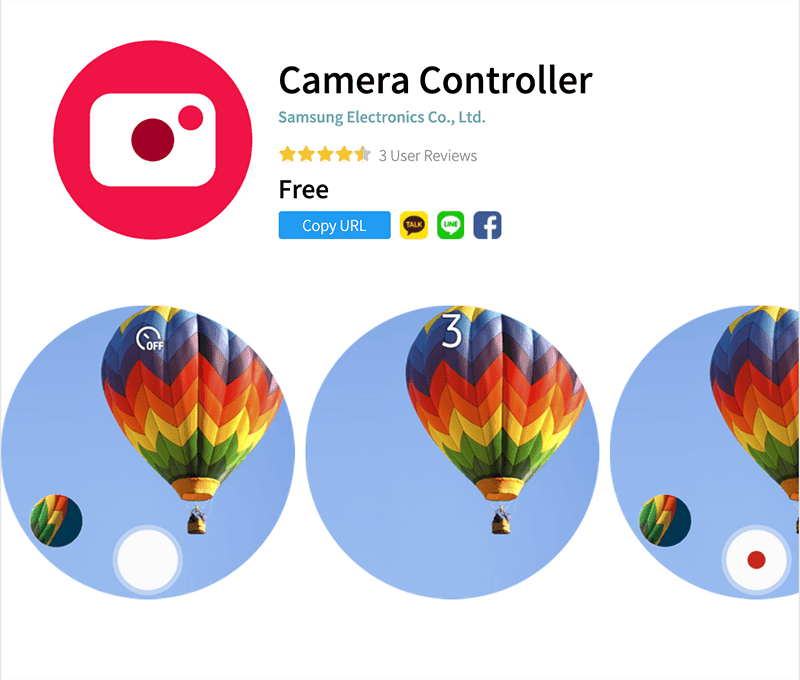
Ni s-a întâmplat de multe ori să ne dorim în a face o fotografie și să nu avem pe cineva în apropiere care să ne ajute în a capta momentul. Samsung s-a gândit la asta și acum poți să controlezi camera smartphone-urilor Samsung de pe un Galaxy Watch. Trebuie să aveți cea mai nouă versiune a aplicației Camera Control. Vei avea un preview pe ceas, poți să reglezi focusul, chiar să setezi un timer și să captezi imaginea în sine.
Scapi de grija timer-ului, a celor câteva secunde în care trebuie să fii într-o anumită poziție, dar mai ales uneori de situații în care se întâmplă ca focusul să nu fie ceea ce trebuie.
5. S-Pen pe smartphone și tabetă;

Dacă ești obișnuit să folosești stylus-ul, atât Z Fold4 sau S22 Ultra, cât și Galaxy Tab S8 Ultra au fost concepute de către Samsung spre a fi folosite cu un accesoriu dedicat. Nu este atât de scump precum cel oferit de alți competitori, timpul de răspuns este bun și de multe ori ai impresia că folosești un stilou.
Am văzut destule persoane ce-l folosesc, mai ales cei ce sunt creativi și sunt capabili să scoată ce este mai bun din tehnologia integrată în stylus. La tabletă îl poți încărca în partea spate, are un pad magentic ce ajută în acest sens.
6. Nu mai ai nevoie de smartphone când ieși la o sesiune de alergat cu ceasul și căștile conectate;

Dacă ai ales Galaxy Watch 5 cu conexiune de date poți să asculți melodiile preferate, să preiei apeluri de voce sau să răspunzi la mesaje, direct de pe ceas și fără a mai avea smartphone-ul în proximitate.
Bineînțeles, poți să nu primești apelurile, notificările și mesajele. Sunt mai multe moduri pe smartwatch între care poți alege: DND, Theater Mode (alertele, alarmele, modul Always și gesturile ce activează ecranul ajung a fi dezactivate), Bedtime (totul este dezactivat cu excepția alarmelor).
7. Samsung DeX;
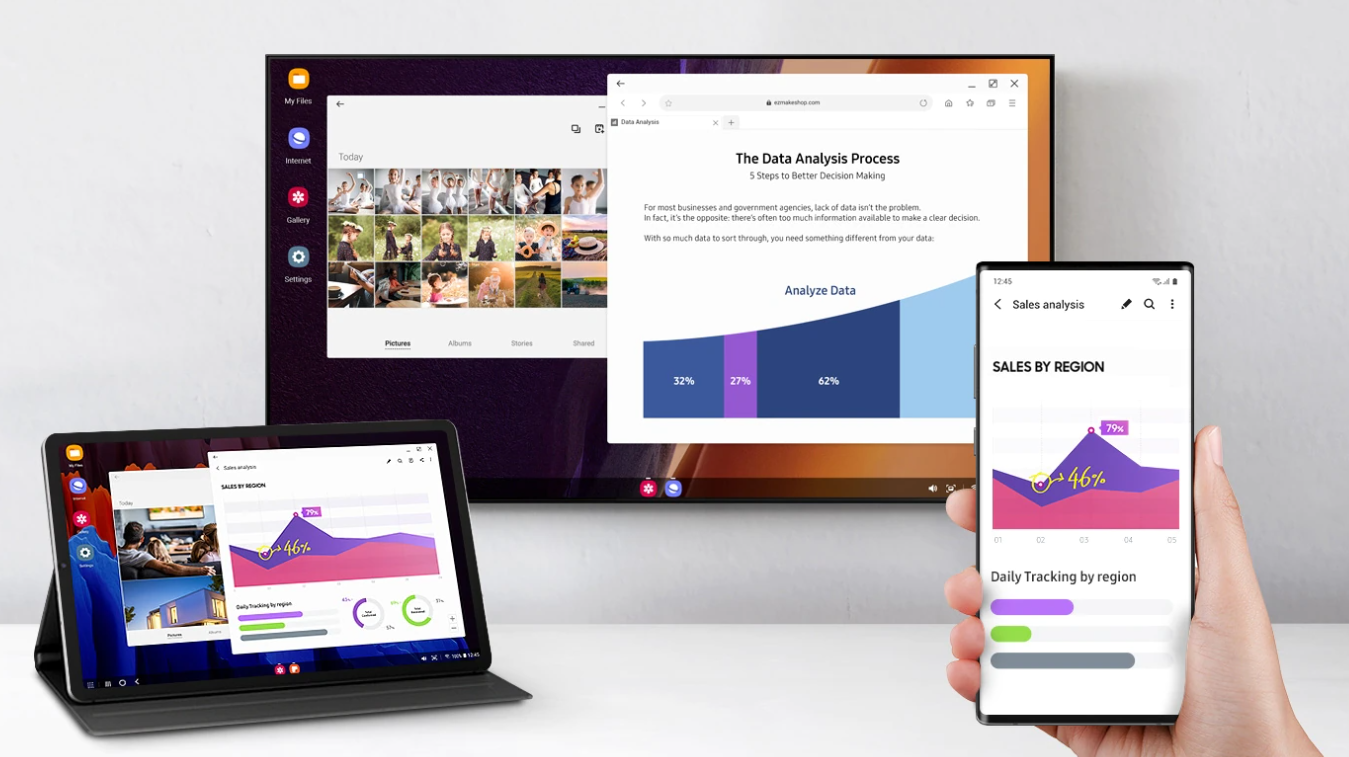
Îl poți folosi atât pe smartpone, cât și pe tabletă. Știți că este o interfață desktop ce te ajută să lucrezi pe un display mai mare (monitor, smart TV etc). Funcționează în mod wireless pe produsele ce dispun de Miracast sau pe fir printr-un cablu HDMI – USB Type-C.
Cu mouse și tastatură, aș spune că poți să înlocuiești un laptop sau PC într-o multitudine de scenarii de utilizare.
Dacă ai un Smart Monitor (mai ales că prețurile sunt destul de bune), prin aplicația Smart Things poți transforma Z Fold 4 sau Tab S8 Ultra în telecomandă pentru monitor. Poți să deschizi aplicații de streaming, să reglezi luminozitatea, să-l oprești sau pornești etc.
8. Collaboration View;
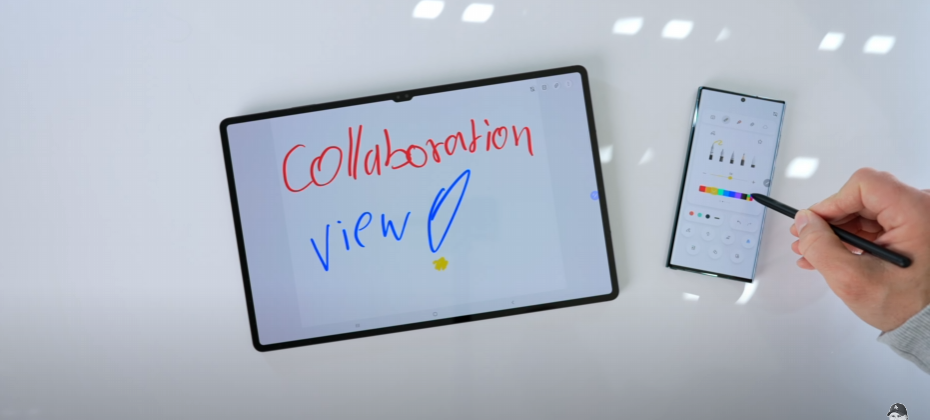
În aplicația Samsung Notes găsiți opțiunea Colaboration View. Funcționează de la OneUI 4.1 spre iterațiile software mai noi. Funcționează între S21 Ultra, S22 Ultra și Galaxy Tab S8 Ultra sau alte tablete din seria Tab S8. Trebuie să aveți dispozitivele conectate prin bluetooth, iar telefonul se transformă în toolbar pentru tableta când lucrați în Samsung Notes. Așa ai tot ecranul tabletei la îndemână, fără secțiuni care să ocupe din spațiu.
Articol susținut de către Samsung. Opiniile exprimate aparțin autorului.